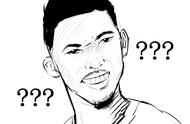在Window、Linux和MacOS三分天下的个人电脑操作系统里(虽然市场份额差距很大,Windows大约88%,MacOS大约8%,Linux大约2%),有很多操作与命令都是彼此非常相似,但出于历史或者版权等原因又不得不同的。事实上,这三家本质上都可以算是UNIX一宗的分支,而操作系统在原理和功能上也必须有相似之处,只是作为用户而言,如果要从一个操作系统习惯另外一个,中间就有不少的阻力,越是习惯而且深入了解一种系统,就越难转移到另外一种中。而如果要在不同系统之间转移传输数据,使用了移动硬盘的话,有时候就更麻烦,如果硬盘被格式化为macOS或者Linux系统特有的格式,那么在其他系统下一般是无法读写的(个别情况下可以安装软件来解决,但一则麻烦,一则失去了移动硬盘便携可移动的价值),因此,如果要在不同系统间通用,移动硬盘最好格式化为ntfs或者exFAT的格式(FAT格式不做推荐)。
一般来说,三种常用的操作系统都提供了比较方便的图形化磁盘处理软件,其中以Windows下使用最方便(毕竟Windows在设计理念上就是要用户多动鼠标少动键盘,通过图形化的操作占大多数,而其命令行虽然一再被诟病,也一直没有多少改善),MacOS下的图形化磁盘工具界面还好,但功能不免过于简洁,有时还是不能满足使用需要,至于Linux,图形化的工具统统都是假象,命令行操作才是王道,这也要求Linux用户与其他操作系统用户不同,他们必须对命令行很熟练才能习惯Linux。而Linux与macOS相比,最大的劣势在于缺乏大量商业化软件的支持,这限制了Linux整个系统在桌面端的普及,而MacOS的封闭性在一定程度上则是作茧自缚,使其在桌面端难与Windows系统有一战之力。
图形化磁盘处理软件的最大限制,往往是由于功能和系统权限的关系,无法进行某些操作。比如,如果移动硬盘曾被用做过引导盘,或者安装过Windows To Go或者Linux Live操作系统(笔者都遇到过),那么想要把移动硬盘重新格式化,用作普通移动硬盘功能的时候,就可能会出现无法操作、无法格式化磁盘的问题。而这些问题,一般都是可以通过功能更强大的命令行工具完成的。在Windows下,进行磁盘管理的命令是diskpart(曾经在dos时代时也有fdisk命令),在Linux下是fdisk,而在macOS下则是diskutil。
1. Windows系统下diskpart命令windows系统(以windows10为例)下,为了获得更多权限,需要在管理员权限下运行命令行,在左下角开始菜单按钮上点右键可见以管理员权限运行命令行的选项。打开命令行后一般操作如下。
diskpart //进入diskpart环境 list disk //列出磁盘 select disk 3 //选择某个磁盘进行操作,以实际磁盘名为准 clean //清除选择的磁盘 create partition primary //创建分区 format fs=ntfs label=”卷标” quick //以ntfs格式快速格式化 assign //非常重要,使上述操作生效 2.Linux操作系统下 fdisk命令
与windows系统不同,linux命令行操作是通过sudo来获取更高权限的,而不需要通过打开不同权限等级的终端来实现。
fdisk -l 查看系统上的硬盘,找到需要分区的硬盘后(比如/dev/sdb)fdisk /dev/sdb来进入该设备进行操作。这里需要注意的是,linux系统下的一个设计理念是所有对象皆是设备,因此用”进入设备“这个说法来表示对指定磁盘进行操作。
此时出现:
Command (m for help): //输入m可以看到各命令的帮助信息,通过输入相应命令进行操作。
常用的几个命令和说明如下: d delete a partition //删除一个分区; l list known partition types //列出分区类型,以供我们设置相应分区的类型; n add a new partition //添加一个分区; p print the partition table //列出分区表; q quit without saving changes //不保存退出; w write table to disk and exit //保存操作(实际写入磁盘)并退出 3. macOS(OSX)下的diskutil命令
在macOS下打开终端,运行diskutil命令即可看到diskutil命令的帮助,在实际使用时,根据需要在diskutil命令后加参数
常用的操作有:
diskutil list //列出磁盘
diskutil eraseDisk HFS DiskName / dev / DiskNodeID //擦除并格式化为格式化为Mac OS Extended(HFS)
diskutil eraseDisk ExFAT DiskName / dev / DiskNodeID//擦除并格式化为格式化为exFAT
提示在最后的也是最重要的一点,对硬盘的操作需要非常谨慎小心,在命令行下尤其如此,很多时候操作没有回头路,选错磁盘,或者写错命令,都有可能导致数据丢失,系统崩溃(不小心要格式化系统盘),数据丢失等非常严重的后果。提前给数据备份当然是一个可以减少损失的措施,但再多的备份都不如小心谨慎来的重要,在对磁盘进行任何操作时,再慎重也不以为过,毕竟,“小心驶得万年船”。
,